Desde hace años las reuniones virtuales son cada vez más comunes. Esto nos permite “vernos” con distintas personas sin necesidad de desplazarnos todos a un mismo punto. Estas herramientas han propiciado que el teletrabajo empiece a ser una realidad y no algo minoritario. Pero 2020 ha sido el punto de inflexión, la pandemia que ha cambiado nuestra forma de relacionarnos, trabajar o simplemente vivir ha ocasionado un boom en el uso de las herramientas de videollamada, ya sea entre dos personas o una llamada grupal.
Lo que pasa es que al estar en una llamada grupal, el organizador (tu jefe) no puede estar al tanto de todos los que están o no están conectados, entonces es muy frecuente que se decida por grabar la reunión, para después echarle un vistazo a ver las caras de interés de los que estaban conectados con la cámara activa, así que …
Google Meet
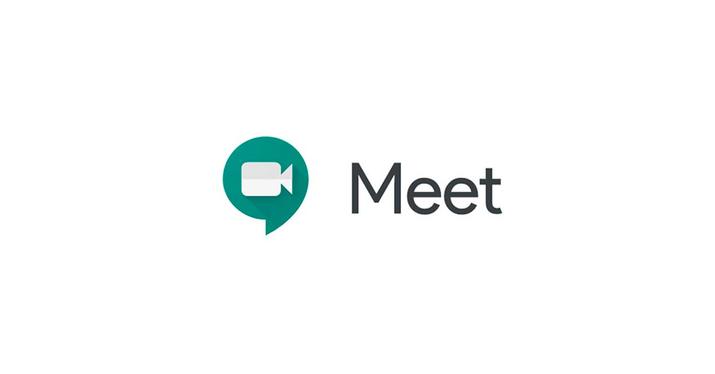
Google Meet permite grabar las reuniones sin necesidad de instalar ningún software adicional.
Para grabar las videollamadas debemos tener alguna de las siguientes ediciones:
- G Suite para centros educativos.
- G Suite Enterprise para Centros Educativos.
- Essentials
- Business Standard
- Business Plus
- Enterprise Essentials.
- Enterprise Standard
- Ediciones Enterprise Plus.
Si disponemos de una de estas ediciones podemos grabar la reunión siempre y cuando seamos el organizador de la reunión, pertenezcamos a la misma organización que el organizador o seamos profesores y hayamos iniciado sesión en la cuenta de Google Workspace.
Para grabar la reunión debemos seguir estos pasos:
- Abrimos Meet y nos unimos o iniciamos una reunión.
- Si clicamos sobre Más. Podemos clicar en Grabar la reunión.
- En el momento que se inicia la grabación todos los participantes reciben la notificación.
- Cuando queramos terminar la grabación iremos de nuevo a Más y clicamos en detener la grabación. Es necesario confirmar la acción de detener la grabación.
- El archivo se guardará en la carpeta de grabaciones configurada una vez se haya procesado.
Zoom
Zoom, la famosa aplicación para realizar llamadas grupales también permite grabar las reuniones sin tener que usar aplicaciones de terceros. Para poder grabar reuniones debemos tener una cuenta Zoom Basic ya sea gratuita o de pago y la versión del cliente Zoom 2.0 o superior. Lo primero que debemos hacer es habilitar la grabación local, ya que sin esta opción Zoom no permite grabar las reuniones.
Para activarla debes iniciar sesión en el portal web Zoom y una vez hemos accedido hacemos clic en Configuraciones de la cuenta.
Clicamos sobre la pestaña Grabación y en el apartado “Grabación local” verificamos que la opción está habilitada, si no es así clicamos para habilitarla. Una vez hemos finalizado este ajuste ya estaremos habilitados para grabar las reuniones y lo podemos hacer siguiendo estos pasos:
- Iniciamos una reunión como anfitrión.
- En la barra de opciones clicamos sobre el icono
- Se notificará en ese momento tanto al anfitrión como los invitados que la grabación ha sido iniciada mediante un icono en la esquina superior izquierda.
- Además, si desplegamos el menú de los participantes muestra el icono de grabación al lado del usuario que la ha iniciado.
- Una vez se ha finalizado la reunión aparecerá el mensaje “Tiene una grabación que debe convertirse antes de verla”. Una vez el software finalice el proceso de conversión, se abrirá de forma automática la carpeta donde se han guardado los archivos.
El archivo que se guarda por defecto es un archivo audio/video con extensión .MP$. En el caso de que solamente hayamos grabado el audio se nos descargará un archivo .m4a.